Již nějakou dobu je pro telefony s operačním systémem Android dostupné hlasové vyhledávání, kdy místo toho, abyste text vyťukávali ho jednoduše řeknete. Ovšem na verzi pro počítač jsme si museli počkat delší dobu. Udivuje mě, nicméně, že verze pro počítač (konkrétně pro prohlížeč Google Chrome) není od Googlu, ale od skupinky nadšenců.
Instalace
Nyní již k samotnému zprovoznění. Před instalací doplňku je nejprve nutné přidat aplikaci parametr spouštění, díky kterému bude moci používat mikrofon. Začněte, tedy pokud používáte windows 7, odepnutím chrome z hlavního panelu. Parametr přidáte tímto způsobem: klikněte pravým tlačítkem myši na ikonku Chrome na ploše a vyberte možnost vlastnosti. Pak vyberte záložku zástupce a do textového pole „Cíl“ připište –enable-speech-input. Pozor, tento parametr připište za uvozovky! Takže text v poli Cíl může vypadat nějak takto: „C:\Program Files (x86)\Google\Chrome\Application\chrome.exe“ –enable-speech-input. 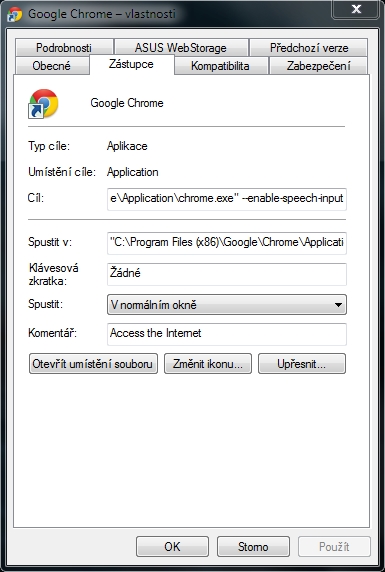
Teď už jen zbývá nainstalovat samotný doplněk, a to z adresy www.goo.gl/BFeYU. Nutno jen podotknout, že pro instalaci doplňků z Chrome webstore musíte být přihlášeni účtem Google. Teď můžete zástupce znovu připnout na hlavní panel.
Vyhledávání
Nyní by se vám po spuštění prohlížeče měly u vyhledávání zobrazovat ikonky mikrofónů. Pro vyhledávání na ně jednoduše klikněte. Pro vyhledávání přes ikonku doplňku na ni nejprve klikněte, pak vyberte z nabídky vyhledávač, klikněte na mikrofón a vyslovte hledaný výraz. Po vyhodnocení byste měli být přesměrováni na stránku s výsledky vyhledávání.
Přidání dalších vyhledávačů
Pokud chcete používat jiné vyhledávače, než ty vestavěné, můžete si další přidat. Klepněte pravým tlačítkem myši na ikonku doplňku a vyberte položku možnosti. Na stránce s možnostmi naleznete nabídku všech vyhledávačů, které máte přidané. Přetažením na koš je můžete odstranit. Nový vyhledávač do seznamu přidáte kliknutím do posledního políčka. V prvním sloupci je název, který se zobrazí v nabídce, ve druhém potom odkaz. Ovšem není odkaz, jako odkaz a proto daným vyhledávačem musíte nejprve vyhledat %s a poté zkopírovat odkaz stránky s výsledky. Odkaz pak vypadá nějak takto: http://search.seznam.cz/?&q=%25s. Google Chrome však v rámci zachování vyhledávacích standardů přidává k procentu číselný kód, v tomto případě 25. Ten je nutné odstranit. Po přidání vyhledávače klepněte dole na tlačítko save pro uložení.
Další možnosti
Tak, teď už máte hlasové vyhledávání nainstalované a přidaný další vyhledávač. Pokud byste chtěli hlasem zadávat adresy internetových stránek, stačí přidat nový vyhledávač s libovolným jménem a jako adresu napsat http://%s. Po klepnutí na ikonu doplňku a vybrání tohoto vyhledávače pak můžete prohlížeči diktovat internetové adresy.
Zdroj: PC rady
